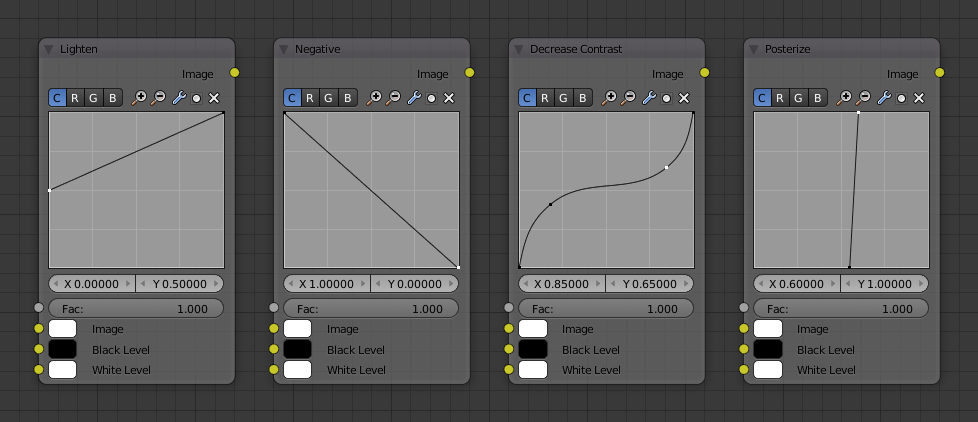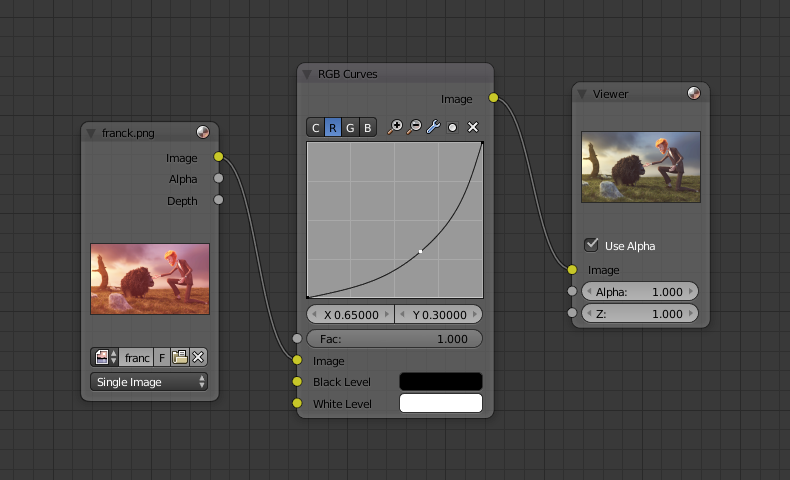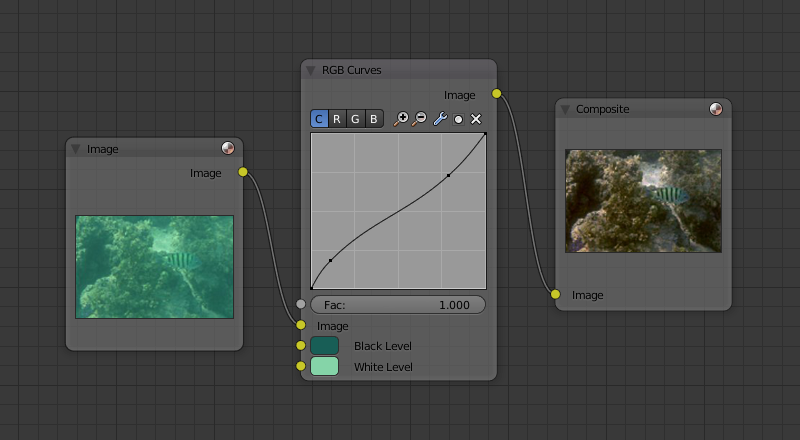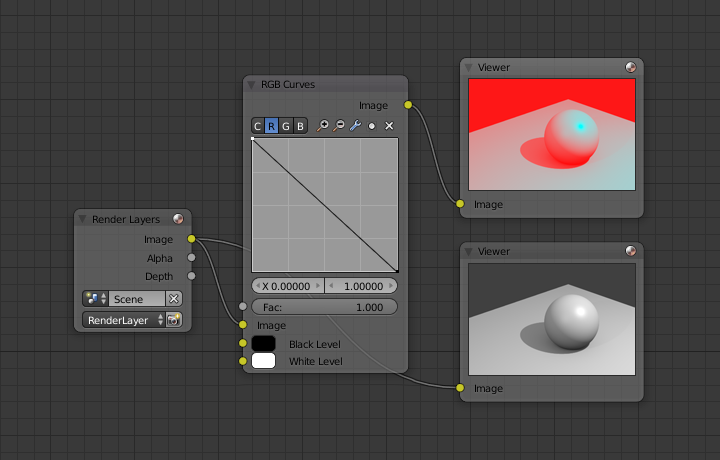RGB曲线着色器节点¶
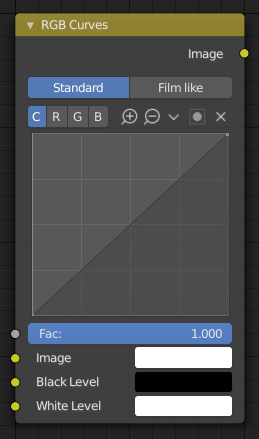
RGB曲线着色器节点。
RGB曲线 节点允许每个颜色通道的颜色进行单独校正,从而调节合成图效果。
输入选项¶
- 系数
- 控制节点对输出图像施加的影响量。
- 图像
- 标准图像输入。
- 黑度
- 定义输入颜色线性映射到黑色的级别。
- 白度
- 定义输入颜色线性映射到白色的级别。
Tip
要定义级别,请使用 吸管 选择显示图像的颜色样本。
属性¶
- 色调
标准
电影向
- 通道
单击其中一个通道会显示每个通道的曲线。
C (混合RGB), R (红), G (绿), B (蓝), L (亮度)
- 曲线
- 使用贝塞尔曲线将输入值变换为输出值。对于曲线控制方式,请参阅 曲线部件 。
输出选项¶
- 图像
- 标准图像输出。